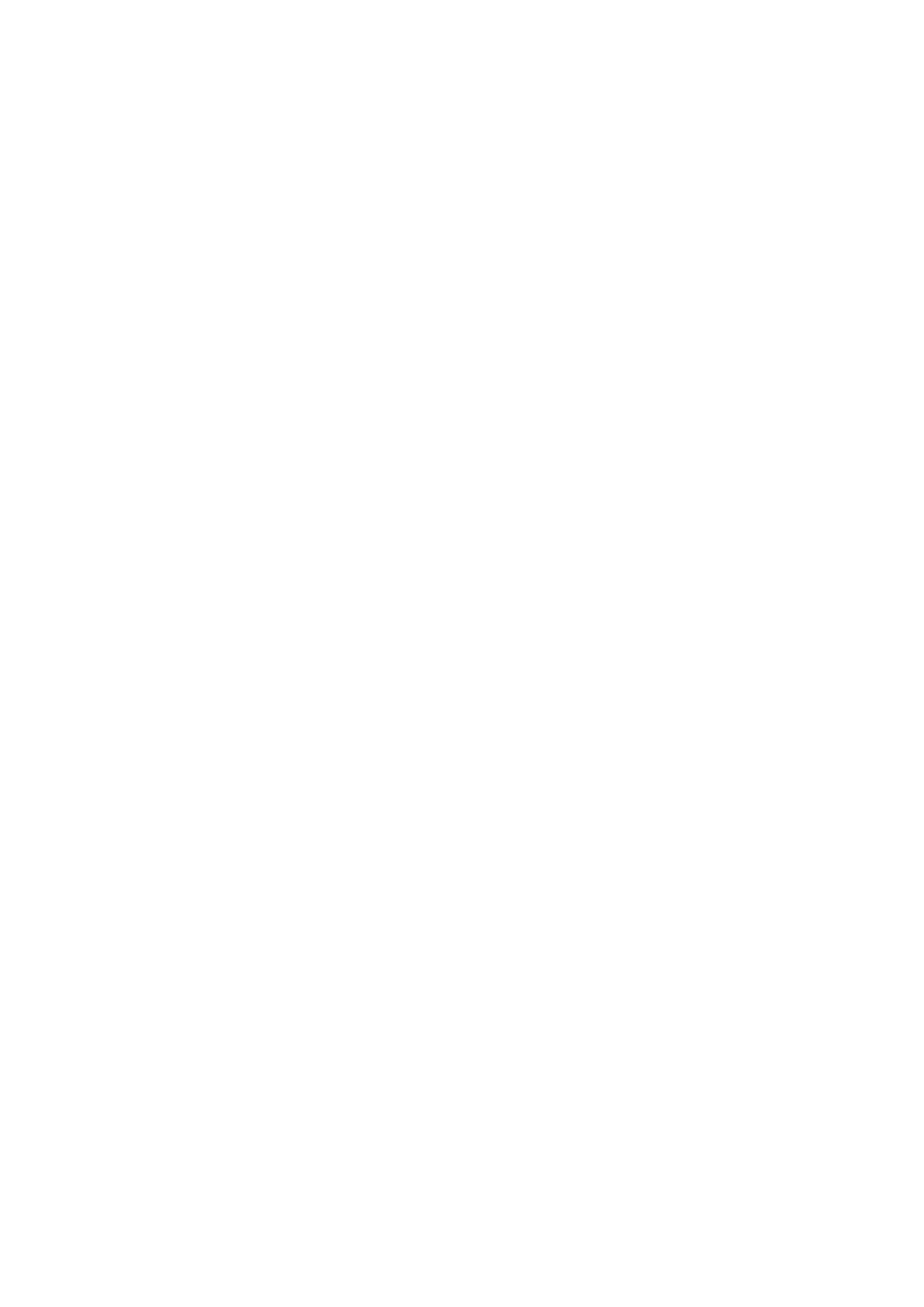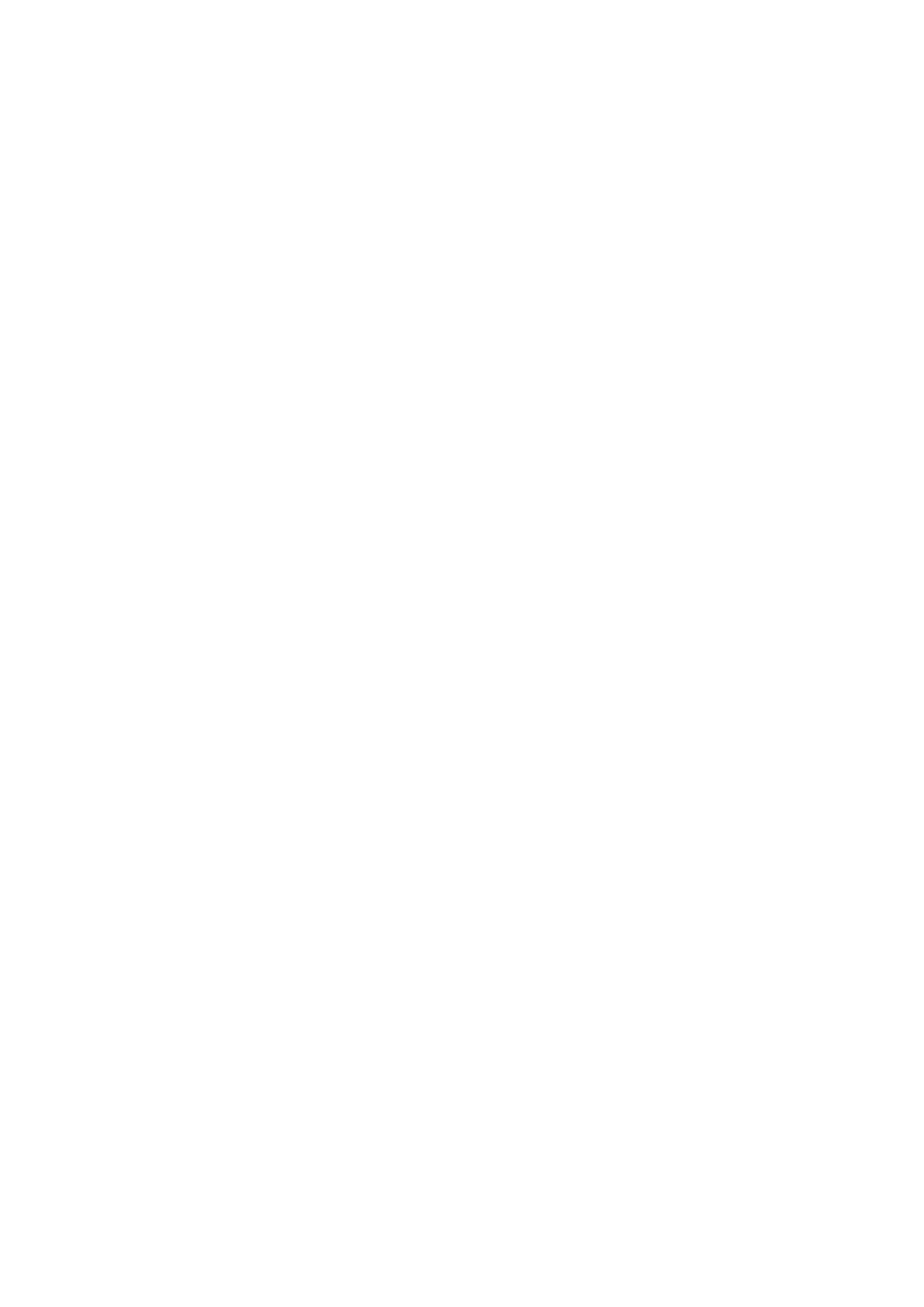
Avisos
• Não utilize este produto perto de água.
• Não coloque este produto sobre um carrinho, uma bancada ou uma mesa instável. Se o
produto cair, poderá car seriamente danicado.
• As ranhuras e aberturas existentes servem para ventilação; para assegurar o bom
funcionamento do produto e para evitar o seu sobreaquecimento. Estas aberturas não
devem ser bloqueadas ou cobertas. As aberturas nunca devem ser bloqueadas pela
colocação do produto sobre uma cama, um sofá, um tapete ou sobre qualquer outra
superfície do género. Este produto nunca deve ser colocado perto ou sobre um radiador
ou conduta de ar quente, ou numa instalação embutida a não ser que seja fornecida a
ventilação adequada.
• Nunca introduza qualquer tipo de objetos neste produto através das ranhuras existentes
na caixa, pois poderão tocar em pontos de tensão perigosos ou provocar curto-circuitos
que podem resultar em incêndio ou em choques elétricos. Nunca derrame qualquer tipo
de líquido sobre o produto.
• Para evitar danos ao nível dos componentes internos e para evitar a fuga de líquido da
bateria, não coloque o produto sobre superfícies vibratórias.
• Não utilize este produto quando estiver a praticar desporto, a fazer exercício, ou em locais
com vibrações para evitar curtos-circuitos inesperados ou danos internos no dispositivo.
Utilização de corrente elétrica
• Este produto deve ser utilizado com a potência indicada na etiqueta. Se não tem a certeza
quanto à potência disponível, consulte o seu fornecedor ou a empresa de eletricidade.
• Não permita que algo pise o cabo de alimentação. Não coloque este produto perto de
locais onde as pessoas possam pisar o cabo de alimentação.
• Se utilizar uma extensão com este produto, certique-se de que a amperagem total do
equipamento ligado à extensão não excede a amperagem da mesma. Certique-se
também de que a amperagem total de todos os produtos ligados à corrente não excede a
amperagem do fusível.
• Não sobrecarregue a tomada elétrica ou a extensão ligando muitos dispositivos à mesma.
A carga total do sistema não deve ultrapassar 80% da capacidade do circuito. Se utilizar
extensões elétricas, a carga não deve ultrapassar 80% da capacidade das mesmas.
• O cabo de alimentação deste produto está equipado com uma cha de três os com
ligação à terra. Esta cha apenas pode ser ligada a uma tomada elétrica com ligação à
terra. Certique-se de que a tomada elétrica está devidamente ligada à terra antes de
ligar o cabo de alimentação. Não ligue a cha a uma tomada elétrica sem ligação à terra.
Contacte um eletricista para obter mais informações.
Aviso!
O terminal de terra constitui uma medida de segurança. A utilização de uma tomada
elétrica sem a devida ligação à terra pode dar origem a um choque elétrico e/ou a
ferimentos.
Nota:
O pino de ligação à terra fornece também uma boa proteção contra ruído inesperado
produzido por outros equipamentos elétricos existentes nas proximidades e que
podem interferir com o desempenho deste produto.
• Utilize o produto apenas com o cabo de alimentação fornecido. Se for necessário
substituir o cabo de alimentação, certique-se de que o cabo novo satisfaz os seguintes
requisitos:cabo destacável, listado pela UL/certicado pela CSA, tipo SPT-2, classicação
7 A 125 V mínimo, aprovado pela VDE ou equivalente, comprimento máximo de 4,6
metros.